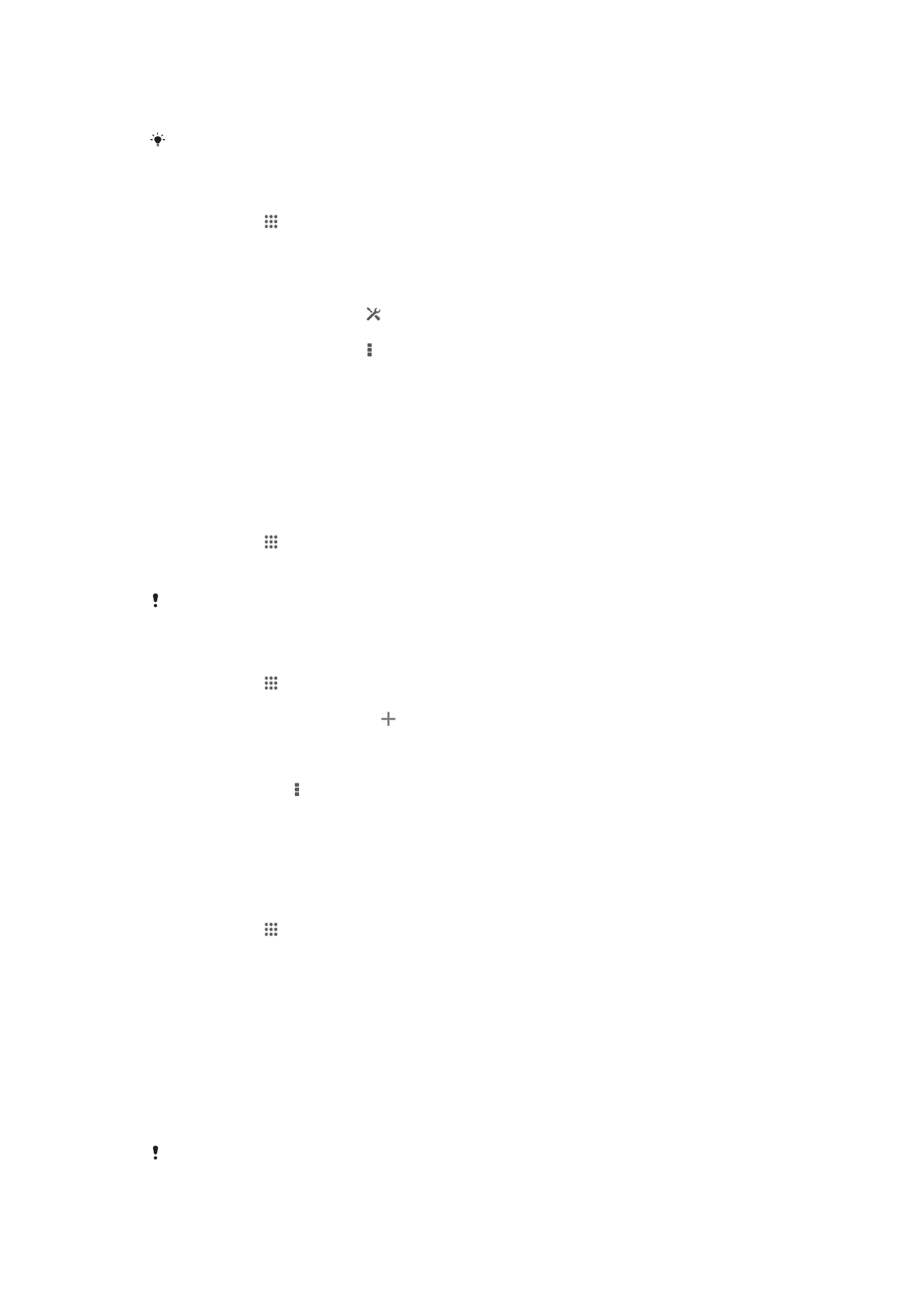
사용량 제어
지정된 기간에 모바일 데이터 또는 Wi-Fi® 연결을 통해 장치로 전송되고 장치에서 외
부로 전송되는 데이터의 양을 추적할 수 있습니다. 예를 들어 개별 응용프로그램에 의
해 사용된 데이터의 양을 확인할 수 있습니다. 모바일 데이터 연결을 통해 전송된 데
이터의 경우, 추가 요금의 발생을 막기 위해 데이터 사용량 경고 및 제한을 설정할 수
도 있습니다.
데이터
사용량 설정을 조정하면 데이터 사용량을 보다 확실하게 제어할 수 있지만 추가 비용이
발생하지
않는다고 보장할 수는 없습니다.
33
현재 문서는 인쇄물의 온라인 버전입니다. © 사적인 용도로만 인쇄할 수 있습니다.
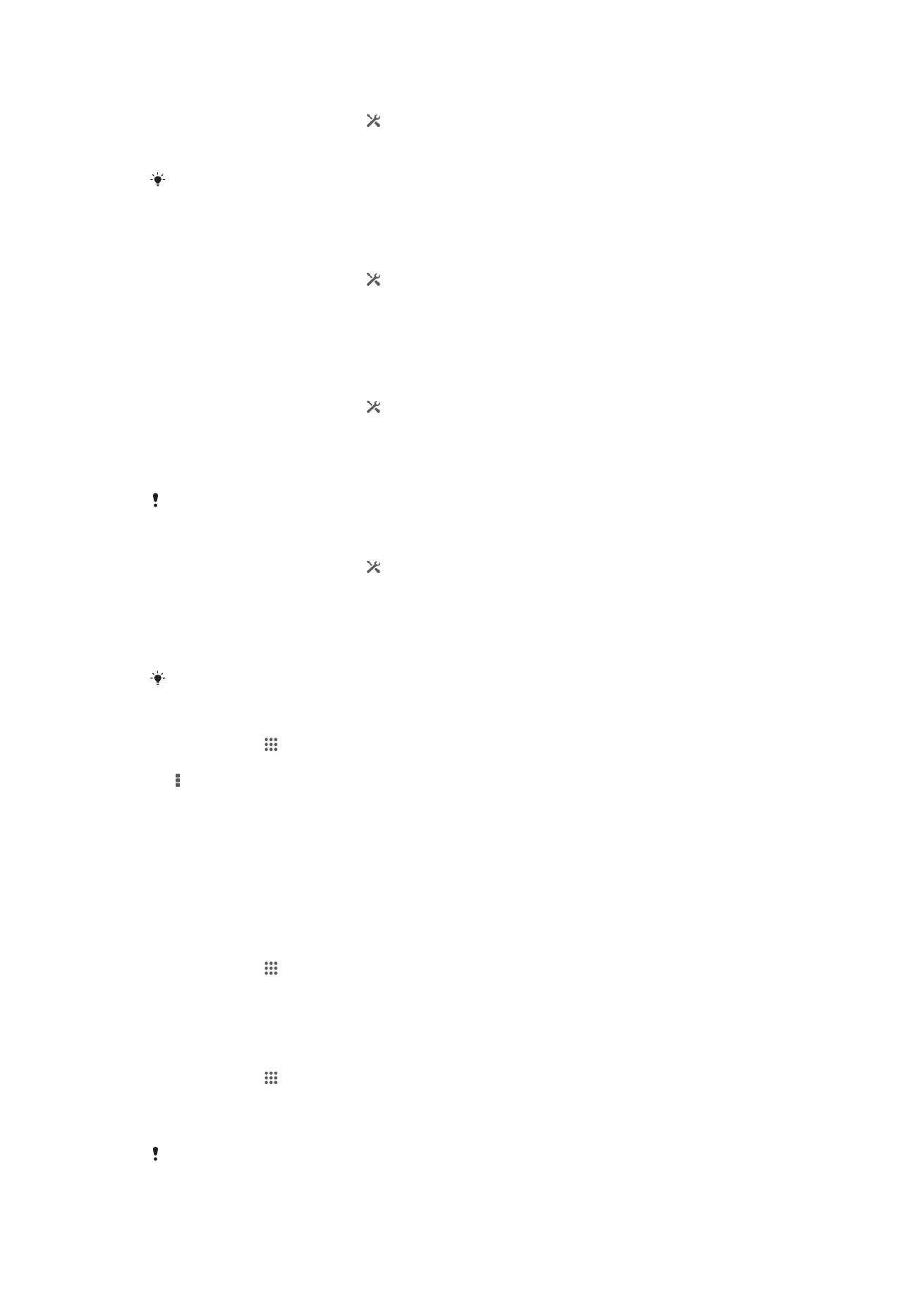
데이터
트래픽을 켜거나 끄려면
1
상태 표시줄을 아래로 끌고 을 누릅니다.
2
데이터
사용량을 누릅니다.
3
슬라이더를 모바일
데이터 트래픽 옆으로 끌어 데이터 트래픽을 켜거나 끕니다.
데이터
트래픽이 꺼져 있는 경우에도 장치는 Wi-Fi® 및 Bluetooth® 연결을 계속해서 사용할 수
있습니다
.
데이터
사용량 경고를 설정하려면
1
데이터 트래픽이 켜져 있는지 확인합니다.
2
상태 표시줄을 아래로 끌고 을 누릅니다.
3
데이터
사용량을 찾아서 누릅니다.
4
경고 레벨을 설정하려면 원하는 값으로 경고 라인을 끕니다. 데이터 트래픽의
양이 사용자가 설정하는 레벨에 도달하면 경고 알림을 받게 됩니다.
데이터
사용량 제한을 설정하려면
1
데이터 트래픽이 켜져 있는지 확인합니다.
2
상태 표시줄을 아래로 끌고 을 누릅니다.
3
데이터
사용량을 찾아서 누릅니다.
4
아직 선택되지 않은 경우 모바일
데이터 제한 설정 확인란을 선택하고 확인을
누릅니다.
5
데이터 사용량 제한을 설정하려면 원하는 값으로 해당 라인을 끕니다.
데이터
사용량이 지정한 제한값에 도달하면 장치의 데이터 트래픽이 자동으로 꺼집니다.
개별
응용프로그램의 데이터 사용량을 제어하려면
1
상태 표시줄을 아래로 끌고 을 누릅니다.
2
데이터
사용량을 찾아서 누릅니다.
3
원하는 응용프로그램을 찾아서 누릅니다.
4
백그라운드
데이터 제한 확인란을 선택합니다.
5
응용프로그램(사용 가능한 경우)에 대한 보다 구체적인 설정에 접속하려면 앱
설정
보기를 누르고 원하는 대로 변경합니다.
관련
데이터 사용량 설정을 변경할 경우, 개별 응용프로그램의 성능이 영향을 받을 수 있습니다.
Wi-Fi®를 통해 전송된 데이터를 보려면
1
홈 화면에서 을 누릅니다.
2
설정 > 데이터
사용량을 찾아서 누릅니다.
3
을 누른 다음,
Wi-Fi 사용량 표시 확인란이 선택되어 있지 않으면 선택합니다.
4
Wi-Fi 탭을 누릅니다.
모바일